Как да пропуснете клетки или колони при табулация в Excel?
По подразбиране натискането на клавиша Tab в Excel ще премине от клетка към следващата хоризонтално. За някои потребители на Excel те са склонни да пропускат клетки, когато преминават в Excel. Например, клетка A1 избира сега, след натискане на клавиша Tab, тя ще премине директно към клетка C1, като прескочи клетката B1, а натискането на клавиша Tab отново ще пропусне клетката D1 и ще се премести в E1, както е показано на екранната снимка по-долу. Как да го постигнем? Методът в тази статия може да ви помогне.

Пропускане на клетки или колони при табулация с VBA код
 Пропускане на клетки или колони при табулация с VBA код
Пропускане на клетки или колони при табулация с VBA код
Моля, направете следното, за да пропуснете клетки или колони при табулация в Excel с помощта на VBA код.
1. В работния лист трябва да пропуснете клетки при табулиране, моля, щракнете с десния бутон върху раздела на листа и щракнете върху Преглед на кода от контекстното меню.
2. В откриването Microsoft Visual Basic за приложения прозорец, моля, копирайте и поставете кода на VBA по-долу в прозореца на кода.
Код на VBA: Пропуснете клетки или колони при табулация в Excel
Private Sub Worksheet_SelectionChange(ByVal Target As Range)
Static sRg As Range
Dim ColumnOffset As Integer
If Target.Count > 1 Then Exit Sub
If Not Intersect(Target, Union([B:B], [D:D], [F:F])) Is Nothing Then
With Target
Application.EnableEvents = False
If Not sRg Is Nothing Then
If sRg.Column < .Column Then
ColumnOffset = 1
ElseIf .Column <> 1 Then
ColumnOffset = -1
End If
Else
ColumnOffset = 1
End If
.Offset(, ColumnOffset).Select
Application.EnableEvents = True
End With
End If
Set sRg = ActiveCell
End SubЗабележка: В кода [B:B], [D:D], [F:F] са колони, които ще пропуснете, когато натиснете клавиша Tab. Можете да ги промените според нуждите си и можете да добавите нова колона, която трябва да пропуснете в кода.
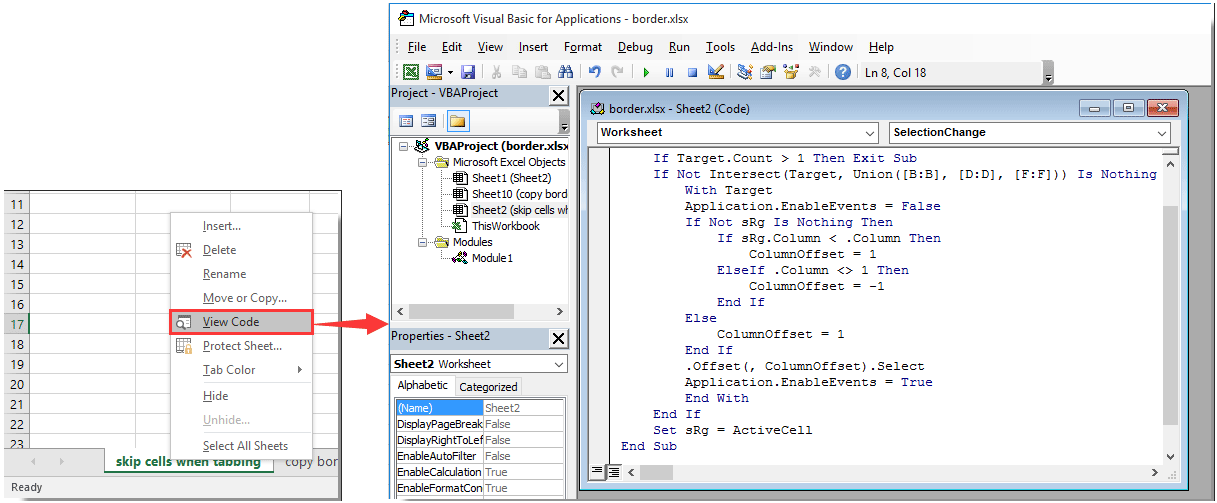
3. Натисни Друг + Q клавиши за излизане от Microsoft Visual Basic за приложения прозорец.
Отсега нататък, когато табулирате в Excel, посочените клетки от колони ще се пропускат автоматично. В същото време можете да щракнете само върху тези посочени колони, пропуснатите колони няма да бъдат избрани или редактирани.
Най-добрите инструменти за продуктивност в офиса
Усъвършенствайте уменията си за Excel с Kutools за Excel и изпитайте ефективност, както никога досега. Kutools за Excel предлага над 300 разширени функции за повишаване на производителността и спестяване на време. Щракнете тук, за да получите функцията, от която се нуждаете най-много...

Раздел Office Внася интерфейс с раздели в Office и прави работата ви много по-лесна
- Разрешете редактиране и четене с раздели в Word, Excel, PowerPoint, Publisher, Access, Visio и Project.
- Отваряйте и създавайте множество документи в нови раздели на един и същ прозорец, а не в нови прозорци.
- Увеличава вашата производителност с 50% и намалява стотици кликвания на мишката за вас всеки ден!

